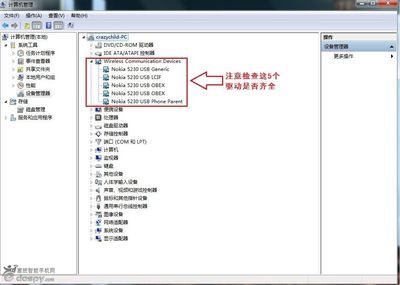第一次写教程,有说的不明白的地方大家再问我。另外提醒大家,升级成功后,千万别
手欠再进配屏模式更改配屏(升级完后,可能屏幕参数跟电视实际参数对应不起来,有些朋友可
能就会自己改回来),尤其是LCD屏的,里面的选项根本全是LED屏没LCD的参数可选,只要你动
了,不管你再改成哪个,一定黑屏。别问我为什么这样还能升级成功,我也不知道,你要实在好
奇,可以去问创维的工程师。
创维42E82RD升级教程——工具/原料2G以下的U盘,格式不限
8K84-K08RD 开机自动升级软件 20110508版本
创维E92RD 8月18日更新文件
创维42E82RD升级教程——步骤/方法创维42E82RD升级教程 1、
要知道怎么在工程模式里更改配屏。按机身上的音量减键至0,别放,同时按遥控上的屏显键,进入工程模式,上下键选第三项设置(进入工程模式后按向上键一次),确定。第二项配屏(按向下键一次),左右键更改配屏参数。确定后,关机重启,更改生效。操作步骤一定要记熟,因为下面如黑屏后需要盲操作。屏幕没黑的最好调出按键音来,好知道按键按没按到位。
创维42E82RD升级教程 2、
创维42E82RD升级教程 3、
2、准备两个2G以下的U盘,格式不限,分别拷入论坛中的两个升级文件
创维42E82RD升级教程 4、
创维E92RD 8月18日更新文件 解决在线升级后黑屏无创维主页问题(适用于8K89机芯)关于在线升级,8k89机芯在线升级所显示的服务器文件是8k86的,所以在线升级后会导致主页消失黑屏。请89机芯用户请勿再用在线升级,这也是创维后台上传文件管理混乱导致。
创维42E82RD升级教程 5、
再次重申,此文件只可应用于8K89机芯系列。文件版本:1.0.1 110818 此方法为交流升级
创维42E82RD升级教程 6、
使用方法:1请使用1g或2g U盘,把下载的文件解压后,把upgrade_loader.pkg 文件放U盘中(注意U盘里一定不要再有upgrade开头的其它文件)。然后插入电视U口。关电视
创维42E82RD升级教程 7、
2再打开电视,此时如果正常开机在三十秒左右,恭喜您成功恢复黑屏主页。
创维42E82RD升级教程 8、
3如果正常开机在二分钟左右,那么同样恭喜您在恢复黑屏主页的问题基础上同时升级到了最新的版本,请注意核查
创维42E82RD升级教程 9、
要知道怎么升级。按遥控关机。再按电视上的开关关机。把拷好强制升级文件的U盘插入电视U1口中,按电视上的开关打开,U盘灯闪,灯灭后,再按遥控上的开机键开机,U盘灯闪,灯灭后,升级成功。 注意:0508的升级文件,遥控开机前的电视开关开机要连做两次,第一次U盘灯会闪一会儿后长亮,再一次就正常了
创维42E82RD升级教程 10、
下面是升级过程,为了能保持帖子位置,隐藏下,朋友们帮忙顶顶,让更多人看到,别跟我一样走弯路。刷机黑屏的关键就在于配屏,论坛上说的更改配屏的思路是对的。不过,关键在于配屏要改在升级前面,升级后再改是没用的。下面以我的32K08RD为例介绍刷机过程,分三部分:
创维42E82RD升级教程 11、
第一部分:原机没动的或后来自己刷亮的。有部分人刷机黑屏是因为有一批电视屏幕在配屏中的参数有个后缀_new,造成升级文件识别不了。(如果不带后缀_new,可跳过此教程,直接用E92RD818升级文件按准备工作3步骤升级。)升级前,进入配屏,更改配屏参数,把屏幕参数改成不带_new后缀的,随便选个就行,或选跟自己屏幕参数一样,只是少了个后缀_new的那个。然后直接用E92RD818文件升级,升级成功。如还是黑屏,转第二部分。
创维42E82RD升级教程 12、
第二部分:黑屏的。刷0508升级文件刷成半砖的,请用818升级文件刷回。用818升级文件刷成黑屏的别动。

创维42E82RD升级教程 13、
开始,用818升级文件做一次完整升级。就是准备工作3。刷成功后黑屏能操作。在黑屏中盲操作,进入配屏模式,按一下左键更改参数,确定,遥控关机,电视开关关机。用0508文件进行准备工作3完全升级。
创维42E82RD升级教程 14、
开始,用818升级文件做一次完整升级。就是准备工作3。刷成功后黑屏能操作。在黑屏中盲操作,进入配屏模式,按一下左键更改参数,确定,遥控关机,电视开关关机。用0508文件进行准备工作3完全升级。
创维42E82RD升级教程——注意事项只可应用于8K89机芯系列。文件版本:1.0.1 110818 此方法为交流升级
关于版本号核对,请查看搜索网上关于工程模式查版本的方法
升级成功后,千万别手欠再进配屏模式更改配屏
教程所要用到的文件下载地址请见参考资料
 爱华网
爱华网